آموزش اتصال به سرویس سیسکو در آیفون و آیپد به شرح زیر می باشد
برای اینکار ابتدا کانکشن Cisco مخصوص iPhone – iPad – iPod را با کلیک بر روی دکمه زیر٬ از خود سایت اپل استور باید دانلود و نصب کنید.
دانلود نرم افزار Cisco Any Connect در App Store
بعداز نصب برنامه مراحل زیر رو انجام دهید.
مرحله اول:
ابتدا اپلیکیشن AnyConnect را اجرا کنید


مرحله دوم:
در صفحه باز شده روی گزینه Settings کلیک کنید.
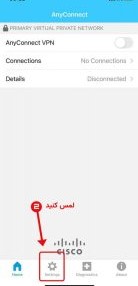
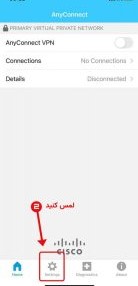
مرحله سوم:
تیک گزینه Block Untrusted Servers را برداشته، سپس بر روی گزینه Home کلیک کنید و به صفحه اصلی برگردید.
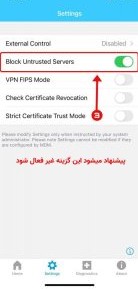
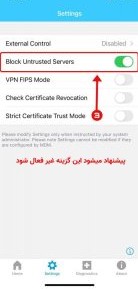
مرحله چهارم:
1- وارد قسمت Connections شوید
2- گزینه Add VPN Connection را انتحاب نمایید.
3- در صفحه جدید در قسمت Description نام مورد نظر خود به عنوان مثال ip-iran.co را بنویسید
- در قسمت Server Address آدرس سرور Cisco مخصوص سایت s10.ip-iran.co یا s11.ip-iran.co را تایپ کنید.
- سپس بر روی گزینه Save کلیک نمایید تا تنظیمات ذخیره شود.
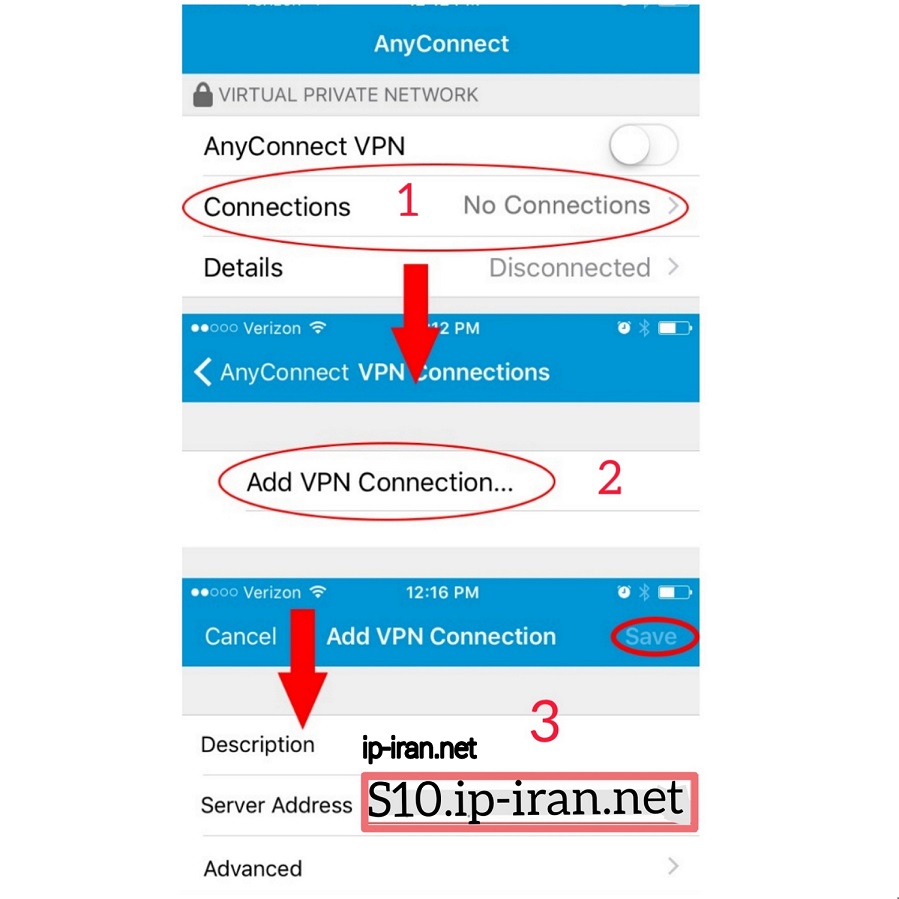
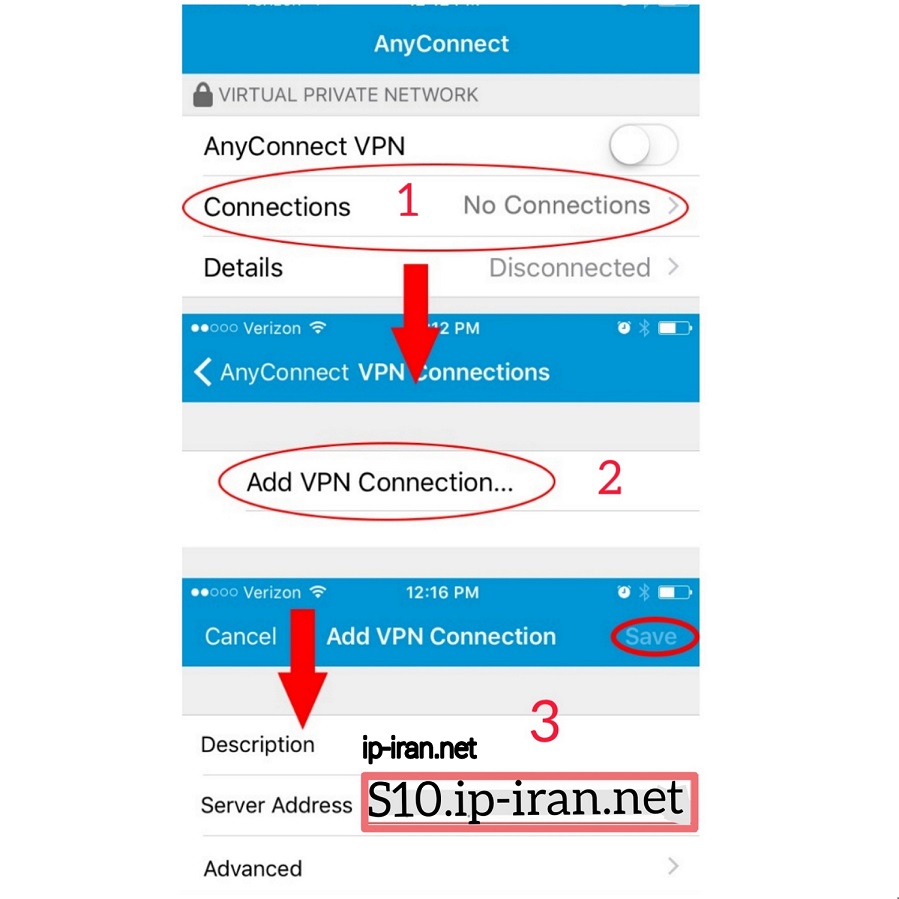
توجه:
- برای دریافت سرور های cisco, وارد لینک داخل پیامک یا ایمیل ارسالی هنگام خرید شوید.
- آدرس سرور را تایپ نکنید و کپی پیست کنید. در صورتی که http:// به ابتدای آدرس سرور اضافه شد آن را حذف کنید، همچنین در صورت وارد شدن اسلش در آخر آدرس سرور آن را حذف نمایید، چون در اتصال به آی پی به مشکل برمیخورید.
- لطفا از دستی وارد کردن یوزرنیم و پسورد خودداری کنید.
مرحله پنجم:
در این قسمت بر روی گزینه Allow کلیک کنید.
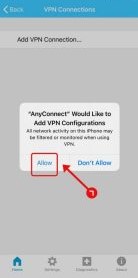
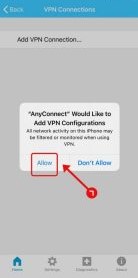
مرحله ششم:
دکمه Anyconnect VPN را انتخاب کنید تا پروسه اتصال آغاز گردد.
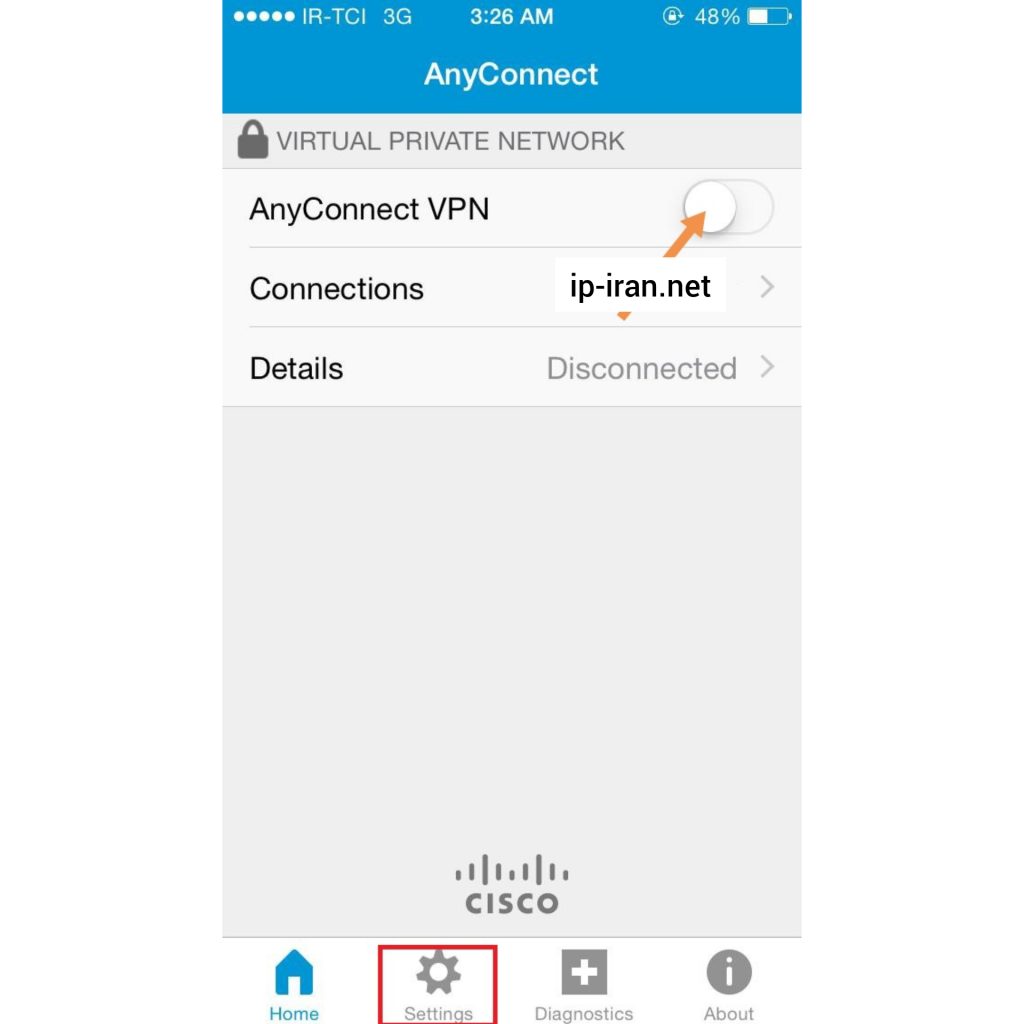
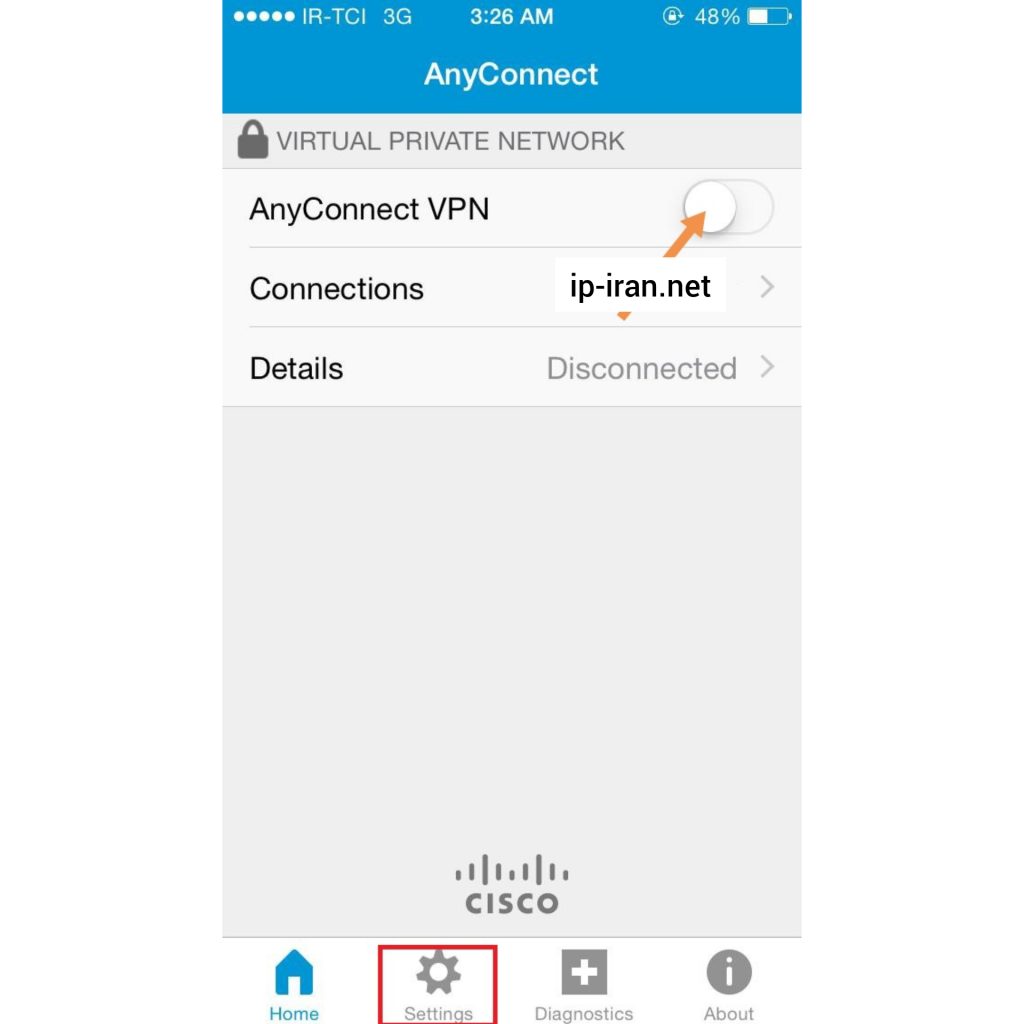
مرحله هفتم:
گزینه Continue را انتخاب کنید
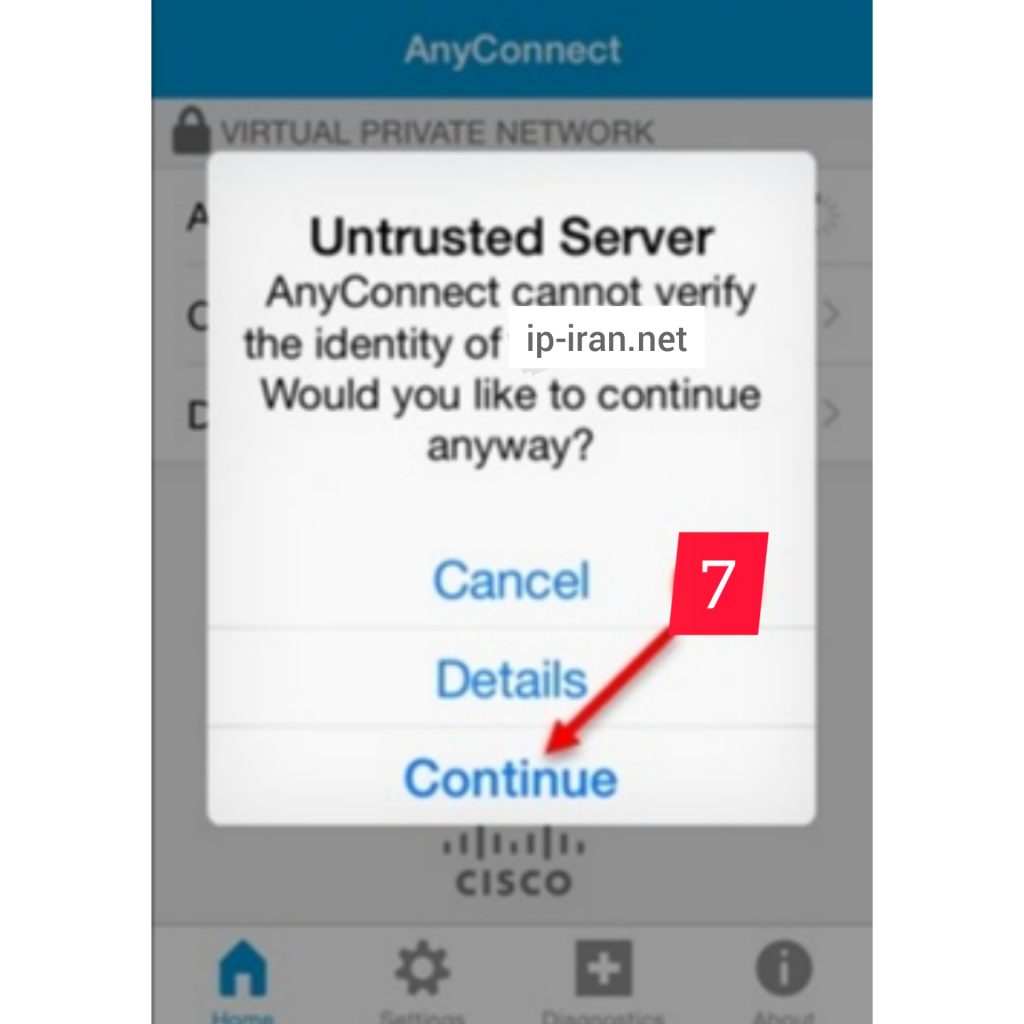
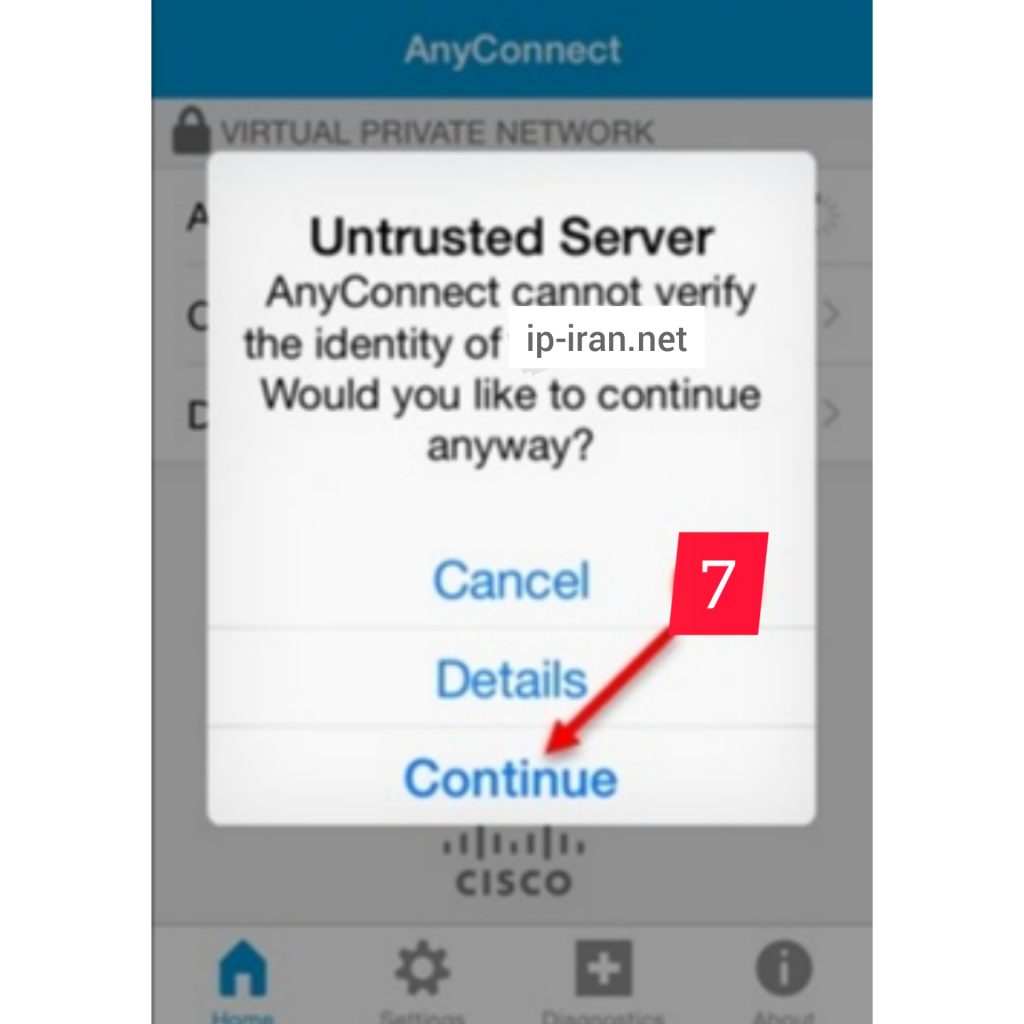
مرحله هشتم
نام کاربری اکانت خریداری شده را تایپ کنید.
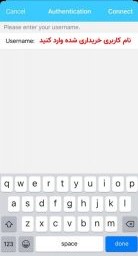
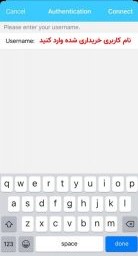
مرحله نهم:
پسورد اکانت خریداری شده را تایپ کنید.در صورتی که قبلا خرید نکرده اید و یوزرنیم و پسورد ندارید، برای خرید اکانت ای پی ایران اینجا کلیک کنید.
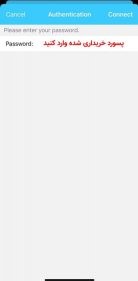
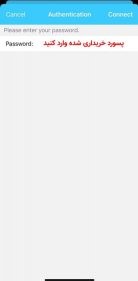
سبز شدن دکمه Anyconnect VPN نشان از اتصال موفق می باشد.
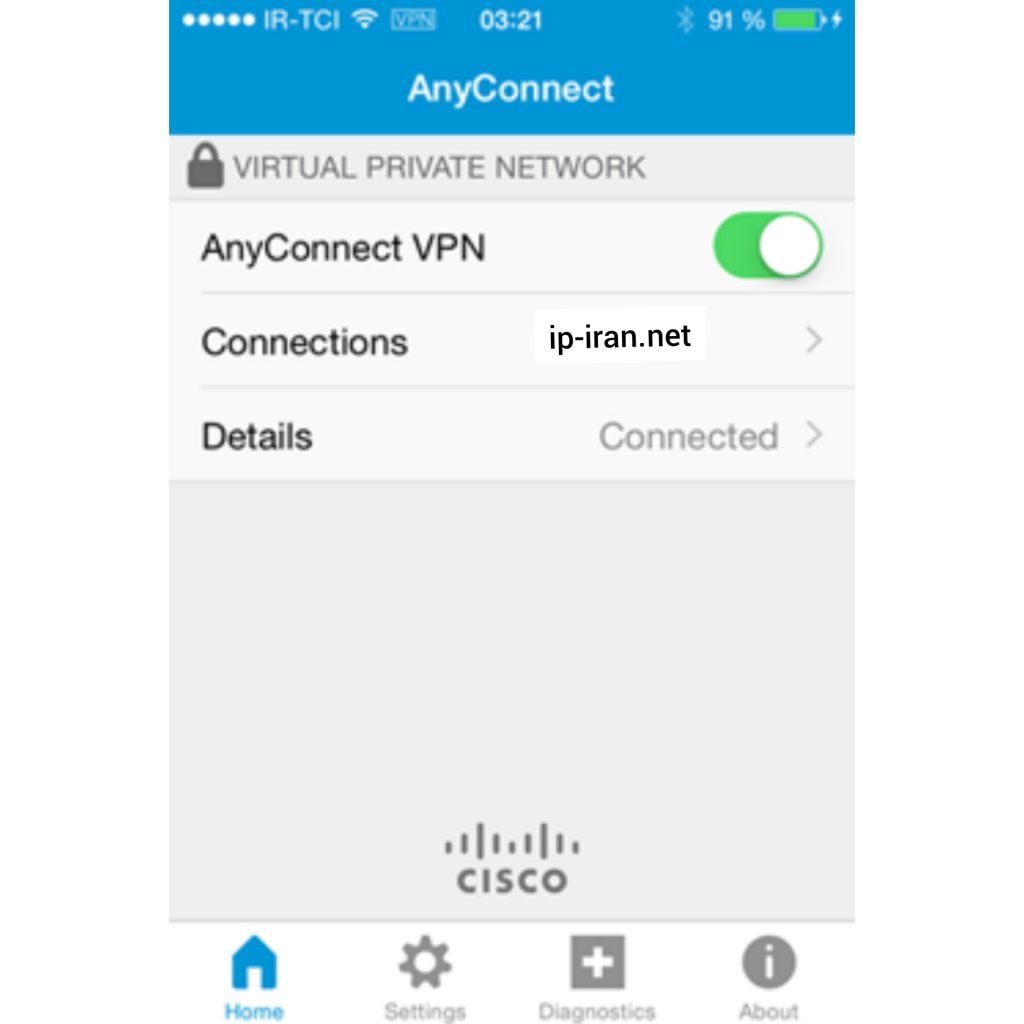
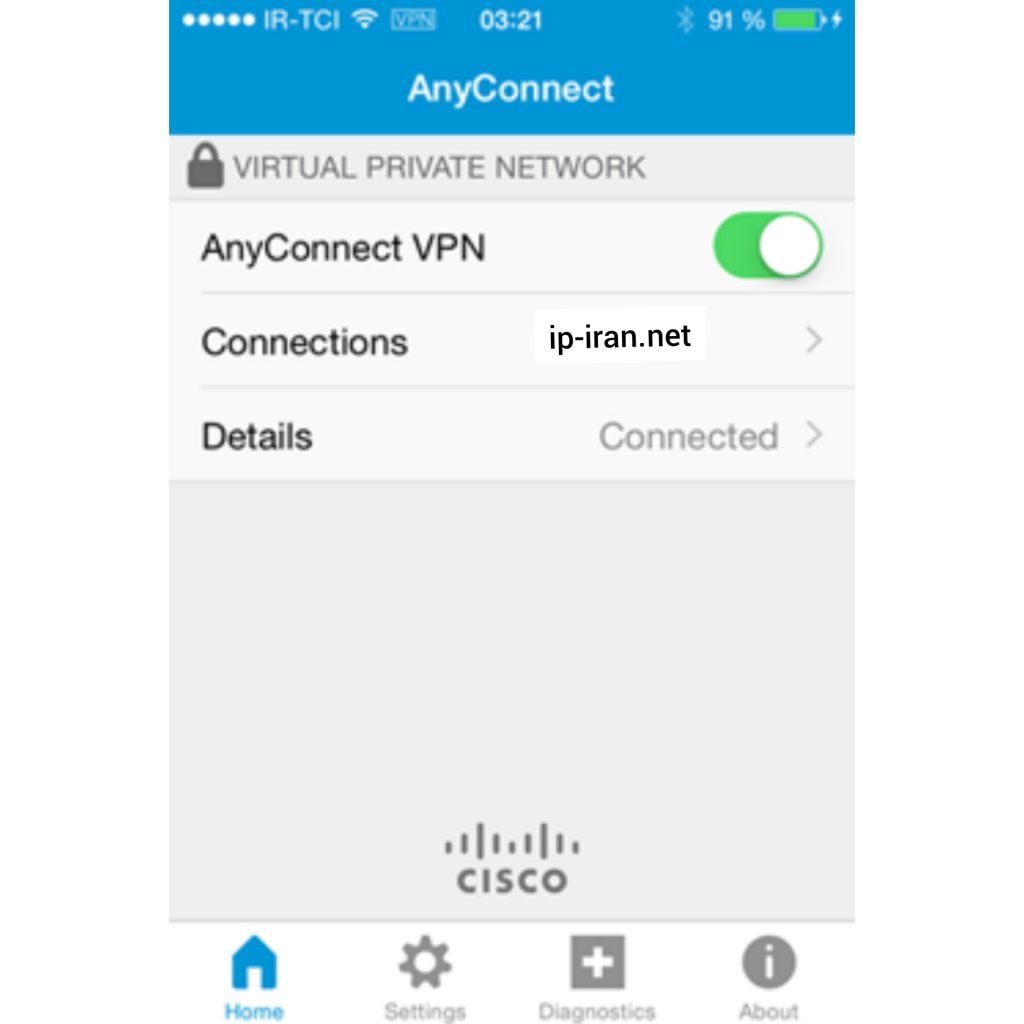
درصورت داشتن هر گونه مشکل با پشتیبانی آنلاین ما در سایت مراجعه نمایید.

